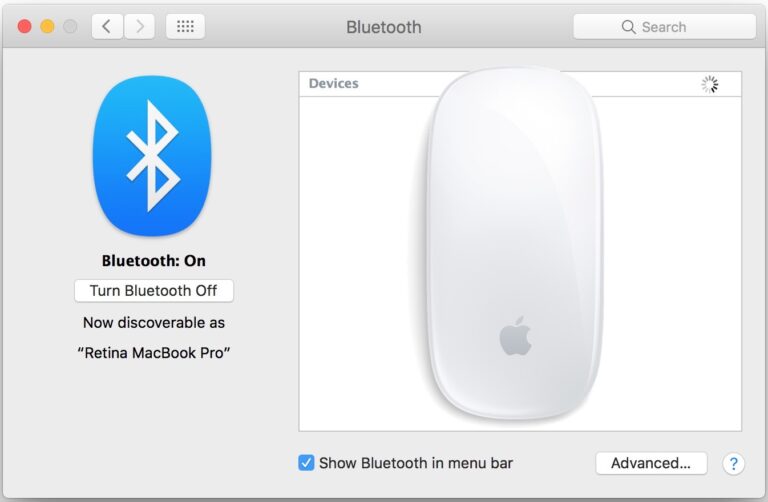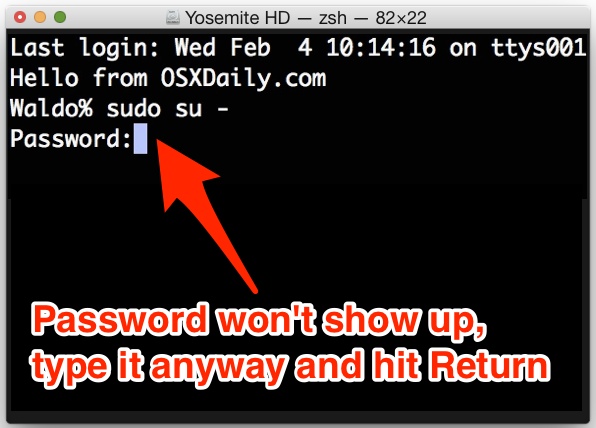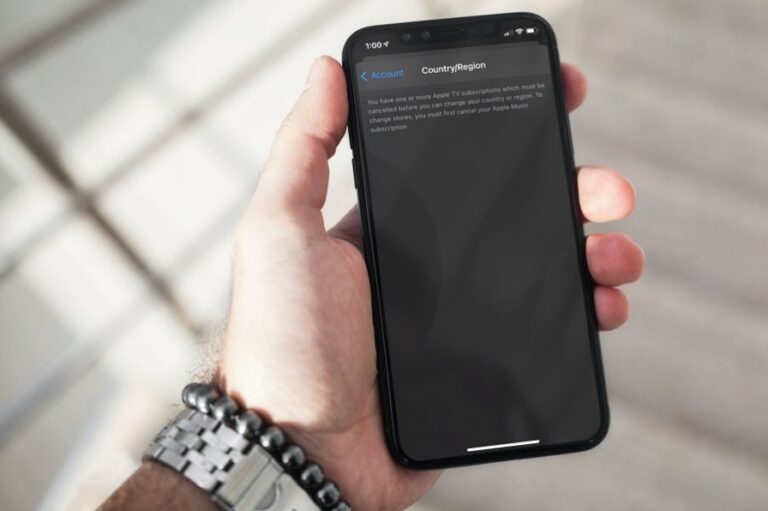Изменение размера разделов в Mac OS X с помощью Дисковой утилиты

Вы можете легко изменить размер любого раздела диска в Mac OS X с помощью прилагаемого приложения Disk Utility, расположенного в / Applications / Utilities, и вы даже можете изменить размер подключенного тома. Фактически, вы можете увеличивать или уменьшать разделы HFS + (Mac OS X) на лету, при этом изменение размера выполняется в реальном времени, независимо от того, является ли диск внутренним или внешним или даже загрузочным томом.
Небольшой совет: изменение размера смонтированных загрузочных томов – не всегда лучшая идея в мире, потому что существует крошечный потенциал, что что-то может пойти не так. Прежде чем возиться и изменять размер разделов, обязательно сделайте резервную копию своих данных с помощью Time Machine или любой другой службы резервного копирования, которую вы предпочитаете, и сделайте недавнее резервное копирование.
Изменение размера раздела Mac-диска с помощью Дисковой утилиты
Перед изменением таблицы разделов рекомендуется создать резервную копию диска, сделайте это перед началом. Когда все будет готово, вот как изменить размер раздела в OS X:
- Откройте Дисковую утилиту, находящуюся в папке / Applications / Utilities /, и выберите жесткий диск с разделами, размер которых вы хотите изменить.
- Выберите вкладку «Раздел» и затем щелкните раздел, чтобы изменить его размер, затем нажмите и удерживайте маленький виджет перетаскивания в углу, как показано на изображении ниже.
- Установите размер раздела по своему усмотрению, затем нажмите «Применить», чтобы изменения вступили в силу.
Программы для Windows, мобильные приложения, игры - ВСЁ БЕСПЛАТНО, в нашем закрытом телеграмм канале - Подписывайтесь:)
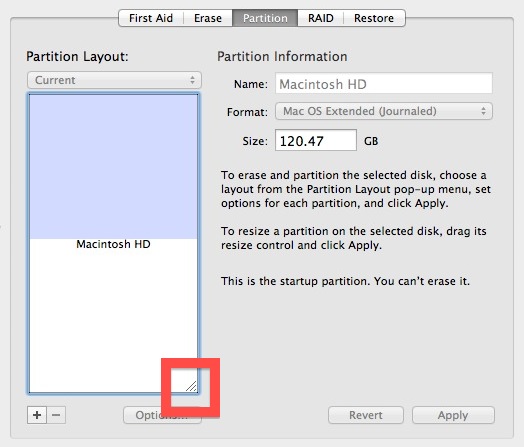
При желании щелкните значок [+] значок, если вам нужно добавить раздел, подробнее об этом здесь
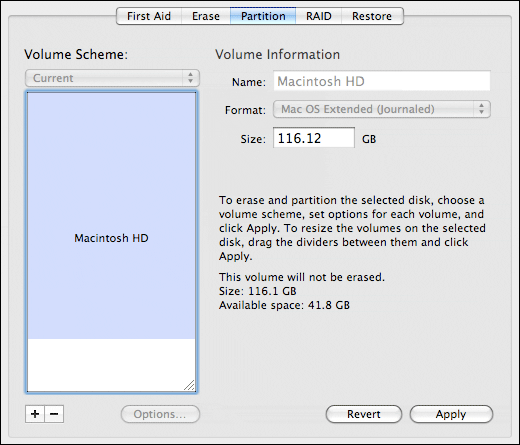
Это стало возможным в Mac OS X Leopard и далее (и, конечно, Snow Leopard, Lion и Mountain Lion). Как упоминалось ранее, всегда рекомендуется создавать резервные копии важных данных, прежде чем вносить изменения в схемы разделов. Time Machine на сегодняшний день является наиболее эффективным способом сделать это.
[ animated gif from CreativeTechs ]
Программы для Windows, мобильные приложения, игры - ВСЁ БЕСПЛАТНО, в нашем закрытом телеграмм канале - Подписывайтесь:)